Gehen Sie wie folgt vor, um zu prüfen, ob Ihr Akku betroffen ist und für den Austausch infrage kommt.
*Um automatisch zu prüfen, ob Ihr Akku betroffen ist,
klicken Sie hier
, um ein Dienstprogramm für die Akkuprüfung herunterzuladen.
Suchen Sie auf der Unterseite Ihres PCs das Klebeetikett mit der Toshiba-Modellnummer oder -Seriennummer. Oder
klicken Sie hier
, um ein Toshiba-Produktinformationstool herunterzuladen, das die PC-Modellnummer und -Seriennummer anzeigt.
| Klebeetikett mit Seriennummer |
Anwendung |
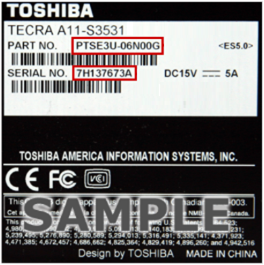 |
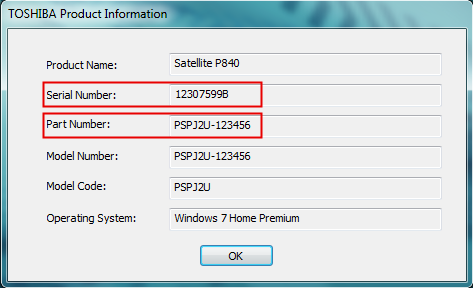 |
Geben Sie die Artikelnummer Ihres PC-Modells ein, um zu überprüfen, ob er sich auf der Liste der betroffenen Modelle befindet. Wenn Ihr PC auf einer Liste der betroffenen Modelle steht, fahren Sie mit den nachstehenden Schritten fort, um zu prüfen, ob Ihr Akku betroffen ist.
Entfernen Sie den Akku und suchen Sie die Akku-Artikelnummer und -Seriennummer. Die Akku-Artikelnummer beginnt mit G71C (G71C*******). Die Akku-Seriennummer beginnt mit einem oder zwei Buchstaben und endet mit drei Buchstaben (A********ABC). Sie finden die Akku-Artikelnummer und -Seriennummer auf dem Hauptetikett des Akkus bzw. auf den kleinen Etiketten, die sich an der Seite des Akkus befinden.
So entfernen Sie den Akku:
1) Entriegeln Sie die Verriegelung oder entfernen Sie die Schrauben, mit denen der Akku an Ihrem Laptop befestigt ist.
| Fall 1: Akku mit Verriegelungen fixiert |
Fall 2: Akku mit Schrauben fixiert |
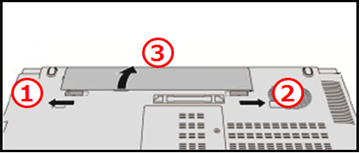 |
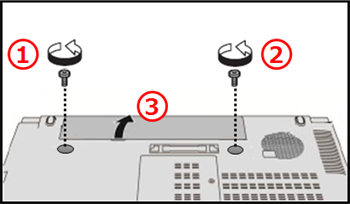 |
2) Ziehen oder heben Sie den Akku aus dem Laptop heraus.
So finden Sie die Akku-Artikelnummer und die Seriennummer:
Nachdem Sie Ihren Akku entfernt haben, suchen Sie nach dem Etikett, indem Sie sich an die nachstehenden Anleitungen halten.
Beispiel für ein Etikett:
| Fall 1: Akku-Artikelnummer und Seriennummer auf einem Etikett |
Fall 2: Akku-Artikelnummer und Seriennummer auf zwei Etiketten |
 |
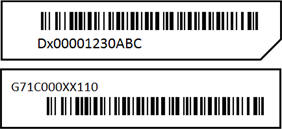 |
Füllen Sie Produkt-Artikelnummer, Produkt-Seriennummer, Akku-Artikelnummer und Akku-Seriennummer aus und klicken Sie auf „Suchen“.